解析XML文件将其添加到DataGridView控件中
C# 将xml文件读入datagridview并修改
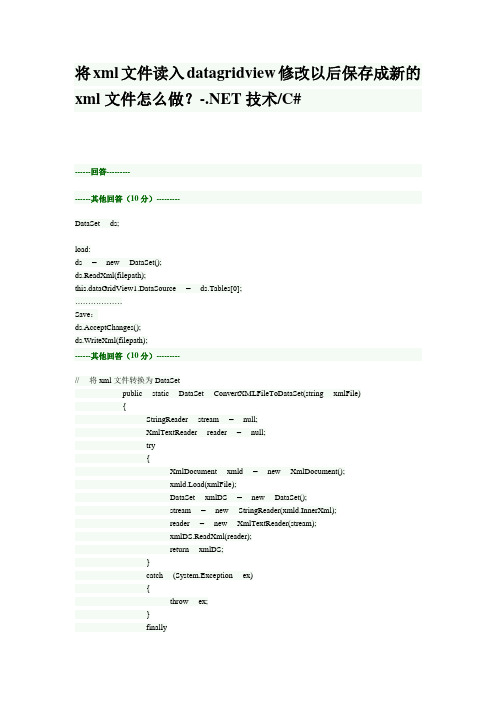
将xml文件读入datagridview修改以后保存成新的xml文件怎么做?技术/C#------回答---------------其他回答(10分)---------DataSet ds;load:ds = new DataSet();ds.ReadXml(filepath);this.dataGridView1.DataSource = ds.Tables[0];………………Save:ds.AcceptChanges();ds.WriteXml(filepath);------其他回答(10分)---------// 将xml文件转换为DataSetpublic static DataSet ConvertXMLFileToDataSet(string xmlFile){StringReader stream = null;XmlTextReader reader = null;try{XmlDocument xmld = new XmlDocument();xmld.Load(xmlFile);DataSet xmlDS = new DataSet();stream = new StringReader(xmld.InnerXml);reader = new XmlTextReader(stream);xmlDS.ReadXml(reader);return xmlDS;}catch (System.Exception ex){throw ex;}finally{if (reader != null) reader.Close();}}// 将DataSet转换为xml文件public static void ConvertDataSetToXMLFile(DataSet xmlDS, string xmlFile){MemoryStream stream = null;XmlTextWriter writer = null;try{stream = new MemoryStream();writer = new XmlTextWriter(stream, Encoding.Unicode);xmlDS.WriteXml(writer);int count = (int)stream.Length;byte[] arr = new byte[count];stream.Seek(0, SeekOrigin.Begin);stream.Read(arr, 0, count);UnicodeEncoding utf = new UnicodeEncoding();StreamWriter sw = new StreamWriter(xmlFile);sw.WriteLine( " <?xml version=\ "1.0\ " encoding=\ "utf-8\ "?> ");sw.WriteLine(utf.GetString(arr, 0, arr.Length).Trim());sw.Close();}catch (System.Exception ex){throw ex;}finally{if (writer != null) writer.Close();}}分别调用以上2个函数就可以了。
wpf gridview用法

wpf gridview用法GridView是WPF中的一个重要控件,用于显示和编辑表格数据。
它允许用户按照行和列的形式展示数据,并可以进行排序、筛选和编辑等操作。
GridView的基本概念包括GridViewColumn和GridViewRow。
GridViewColumn用于定义列的样式和数据绑定方式,GridViewRow用于定义行的样式和行为。
GridView的创建方法有两种:1.使用XAML定义GridView:在XAML中,可以使用ListView和GridView来创建表格。
例如:XAML复制代码<ListView><ListView.View><GridView><GridViewColumn Header="姓名" DisplayMemberBinding="{Binding Name}" /><GridViewColumn Header="年龄" DisplayMemberBinding="{Binding Age}" /></GridView></ListView.View></ListView>在上述示例中,通过ListView和GridView来创建了一个包含两列的表格。
通过DisplayMemberBinding属性,将列与数据源进行了绑定,这样列中的数据就会显示数据源中对应属性的值。
2.使用代码创建GridView:除了使用XAML,还可以通过代码来创建和配置GridView。
例如:csharp复制代码GridView gridView = new GridView();gridView.Columns.Add(new GridViewColumn { Header = "姓名", DisplayMemberBinding = newBinding("Name") });gridView.Columns.Add(new GridViewColumn { Header = "年龄", DisplayMemberBinding = newBinding("Age") });在上述示例中,通过代码创建了一个GridView,并添加了两列。
grideview用法kotlin
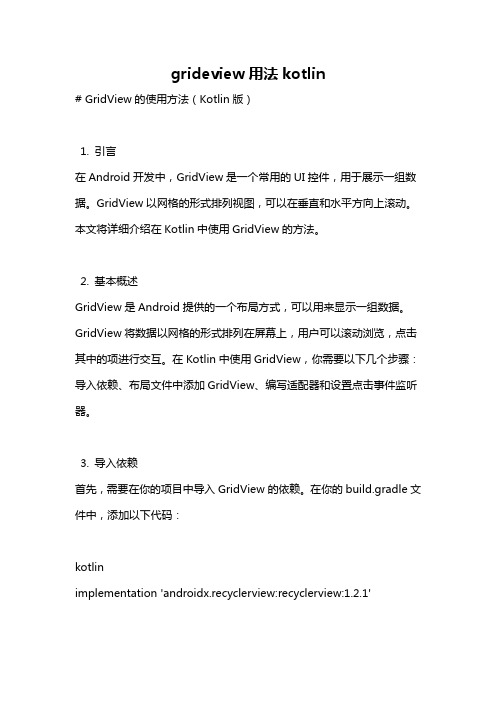
grideview用法kotlin# GridView的使用方法(Kotlin版)1. 引言在Android开发中,GridView是一个常用的UI控件,用于展示一组数据。
GridView以网格的形式排列视图,可以在垂直和水平方向上滚动。
本文将详细介绍在Kotlin中使用GridView的方法。
2. 基本概述GridView是Android提供的一个布局方式,可以用来显示一组数据。
GridView将数据以网格的形式排列在屏幕上,用户可以滚动浏览,点击其中的项进行交互。
在Kotlin中使用GridView,你需要以下几个步骤:导入依赖、布局文件中添加GridView、编写适配器和设置点击事件监听器。
3. 导入依赖首先,需要在你的项目中导入GridView的依赖。
在你的build.gradle文件中,添加以下代码:kotlinimplementation 'androidx.recyclerview:recyclerview:1.2.1'4. 添加GridView到布局文件中在你的布局文件中,添加GridView作为父容器,并设置一些基本属性,例如列数、填充方式等。
示例代码如下:kotlin<GridViewandroid:id="@+id/gridView"android:layout_width="match_parent"android:layout_height="match_parent"android:numColumns="3"android:verticalSpacing="8dp"android:horizontalSpacing="8dp"android:stretchMode="columnWidth"android:gravity="center"android:padding="8dp" />在上述代码中,我们指定了GridView的id为"gridView",宽度和高度为match_parent,列数为3,垂直和水平间距为8dp,填充方式为columnWidth,内容居中,边距为8dp。
asp.net中用C#编码将数据表绑定到gridview控件

一、将数据控件gridview拖入设计页面:二、在按钮或page_load事件中编码实现将数据源绑定到gridview控件上:protected void Page_Load(object sender, EventArgs e){GridView1.DataSource = new CategoryDAO().SelectAll();//调用方法,获取数据源GridView1.DataBind();//将数据源绑定到GridView1控件/* Response.Write(new SQLHelper().test()); 隐式创建类(SQLHelper)并对象调用方法:test()*/}三、SelectAll()源码如下://取出当前所有新闻类public DataTable SelectAll(){DataTable dt = new DataTable();//建立DataTable类的新实例 string sql = "select * from category";dt = sqlhelper.ExecuteQuery(sql);//调用方法来执行传入的SQL语句并把结果集赋值给dtreturn dt;}完整源码:1)SQLHelper.cs/**创建人:无声岁月* 创建时间:2009-09-03 12:20* 数据库助手类* 版权所有:无声岁月*/using System;using System.Collections.Generic;using System.Text;using System.Data;/*倒入命名空间*/using System.Data.SqlClient;/*倒入命名空间*/namespace DAL{public class SQLHelper{public int ExecuteNonQuery(string sql)/*创建公用的动态方法,因为是动态方法,故调用时须先创建实例*/{String connStr = @"server=WEI\MYSQLEXPRESS;database=newsystem;uid=sa;pwd=123456;";SqlConnection conn = new SqlConnection(connStr);/*建立数据库连接*/conn.Open();/*打开数据库*/SqlCommand cmd = new SqlCommand(sql, conn);/* 建立COMMAND 对象(即命令执行对象)*/int res = cmd.ExecuteNonQuery();/*执行SQL语句操作,无返回记录集信息,只返回受影响的记录数*/conn.Close();/*关闭数据库以释放资源*/return res;/*把受影响的行数返回给test*/}public DataTable ExecuteQuery(string sql){DataTable dt = new DataTable();String connStr = @"server=WEI\MYSQLEXPRESS;database=newsystem;uid=sa;pwd=123456;";SqlConnection conn = new SqlConnection(connStr);/*建立数据库连接*/conn.Open();/*打开数据库*/SqlCommand cmd = new SqlCommand(sql, conn);/* 建立COMMAND 对象(即命令执行对象)*/SqlDataReader rd = cmd.ExecuteReader();dt.Load(rd);rd.Close();conn.Close();/*关闭数据库以释放资源*/return dt;/*把受影响的行数返回给test*/}}}2)categoryDAO.cs/**创建人:无声岁月* 创建时间:2009-09-03 23:20* 新闻类别表操作类* 版权所有:无声岁月*/using System;using System.Collections.Generic;using System.Text;using System.Data;namespace DAL{/// <summary>/// 新闻类别表操作类/// </summary>public class CategoryDAO{private SQLHelper sqlhelper = null;public CategoryDAO(){sqlhelper = new SQLHelper();}//取出当前所有新闻类public DataTable SelectAll(){DataTable dt = new DataTable();//建立DataTable类的新实例 string sql = "select * from category";dt = sqlhelper.ExecuteQuery(sql);//调用方法来执行传入的SQL语句并把结果集赋值给dtreturn dt;}//增加类别public bool Insert(string caName){bool flag = false;string sql = "insert into category(name) values('" + caName + "')";int res = sqlhelper.ExecuteNonQuery(sql);if (res > 0){flag = true;}return flag;}//修改类别//删除类别(连同其下的新闻及新闻评论一起删除)//判断类别名称是否存在public bool IsExists(string caName){bool flag = false;string sql = "select * from category where [name]='" + caName + "'";DataTable rd = sqlhelper.ExecuteQuery(sql);if (rd.Rows.Count > 0){flag = true;}return flag;}}}ctrl+f5测试:。
读取XML文件中的树状结构数据,并用TreeView控件呈现

?读取XML文件中的树状结构数据,并用TreeV iew控件呈现?在相同层级中前后/上下移动节点?删除指定值的节点?把TreeView的节点存储到XML文件中开发环境:Windows XP SP2, V isual Studio 2005 with SP1XML数据的组织结构我的XML数据结构如下所示:<?xml version="1.0" encoding="utf-8"?><TestTreeV iew><TestNode nodeText="Test1" nodeV alue="a" /><TestNode nodeText="Test2" nodeV alue="b"><TestNode nodeText="Test3" nodeV alue="c"><TestNode nodeText="Test4" nodeV alue="d" /><TestNode nodeText="Test5" nodeV alue="e" /></TestNode><TestNode nodeText="Test6" nodeV alue="f" /></TestNode><TestNode nodeText="Test7" nodeV alue="c" /></TestTreeV iew>其中"nodeText"为在TreeV iew中显示的节点文本,"nodeV alue"为该节点实际存储的值,而" a,b,c,d,e,f "为预定义的6个测试值用TreeView控件呈现XML数据把上述的XML文件的数据呈现到TreeView控件中主要使用了如下的递归处理:变量#region 变量private bool enabled = false;private string strXmlPath = null;private XmlDocument xmlDoc = null;#endregion方法#region 方法/// <summary>/// 根据XML文件加载树节点/// </summary>/// <param name="xmlPath">要加载的XML文件路径</param>private void LoadTreeNodes(string xmlPath)this.xmlDoc = new XmlDocument();try...{this.xmlDoc.Load(xmlPath);XmlNodeList nodes = this.xmlDoc.SelectNodes("TestTreeV iew/TestNode");this.treeMain.BeginUpdate();this.treeMain.Nodes.Clear();this.ConvertXmlNodeToTreeNode(nodes, this.treeMain.Nodes);this.treeMain.EndUpdate();}catch (Exception ex)...{MessageBox.Show("程序发生错误:" + ex.Message, "异常", MessageBoxButtons.OK, MessageBoxIcon.Error);}}private void ConvertXmlNodeToTreeNode(XmlNodeList xmlNodes, TreeNodeCollection treeNodes)...{foreach (XmlNode xmlNode in xmlNodes)...{string nodeText = xmlNode.Attributes["nodeText"].V alue;string nodeV alue = xmlNode.Attributes["nodeV alue"].V alue;TreeNode newTreeNode = new TreeNode(nodeText);newTreeNode.Tag = nodeV alue;if (xmlNode.HasChildNodes)...{this.ConvertXmlNodeToTreeNode(xmlNode.ChildNodes, newTreeNode.Nodes);}treeNodes.Add(newTreeNode);}}#endregion 在相同层级中前后/上下移动节点这里的移动节点没有使用常见的定义一个Temp变量来存储临时数据,然后把要移动的2个数据交换位置。
WPF中的数据绑定(使用XmlDataProvider作控件绑定)
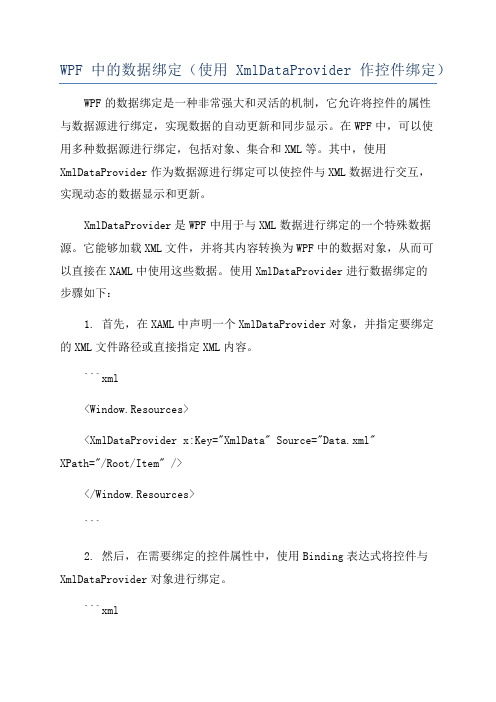
WPF中的数据绑定(使用XmlDataProvider作控件绑定)WPF的数据绑定是一种非常强大和灵活的机制,它允许将控件的属性与数据源进行绑定,实现数据的自动更新和同步显示。
在WPF中,可以使用多种数据源进行绑定,包括对象、集合和XML等。
其中,使用XmlDataProvider作为数据源进行绑定可以使控件与XML数据进行交互,实现动态的数据显示和更新。
XmlDataProvider是WPF中用于与XML数据进行绑定的一个特殊数据源。
它能够加载XML文件,并将其内容转换为WPF中的数据对象,从而可以直接在XAML中使用这些数据。
使用XmlDataProvider进行数据绑定的步骤如下:1. 首先,在XAML中声明一个XmlDataProvider对象,并指定要绑定的XML文件路径或直接指定XML内容。
```xml<Window.Resources><XmlDataProvider x:Key="XmlData" Source="Data.xml"XPath="/Root/Item" /></Window.Resources>```2. 然后,在需要绑定的控件属性中,使用Binding表达式将控件与XmlDataProvider对象进行绑定。
```xml<TextBlock Text="{Binding Source={StaticResource XmlData}, XPath=Name}" />```在上面的例子中,TextBlock的Text属性通过Binding表达式与XmlDataProvider对象进行绑定。
通过指定Source为XmlDataProvider对象,XPath为XML节点路径,可以实现将XML中的Name节点的值显示在TextBlock中。
除了TextBlock,WPF中的其他控件也可以使用XmlDataProvider进行绑定,如ListBox、TreeView等。
DataGridView控件用法(一)绑定数据
DataGridView控件⽤法(⼀)绑定数据⼀、DataGridView控件的⽤法(如何绑定、修改其中某⼀列值、添加序号列、交换任意2列显⽰顺序)1. DataGridView绑定数据源。
在页⾯上拖放⼀个DataGridView控件//连接数据库读取数据,为DataGridView赋值。
String strConn = "server= .\XWPC_DATABASE;uid=数据库⽤户名;pwd=数据库密码;database=数据库名";SqlConnection conn = new SqlConnection(strConn);String sqlId = "select * from [USER] ";conn.Open();SqlCommand cmd = new SqlCommand(sqlId, conn);SqlDataAdapter da = new SqlDataAdapter(cmd);DataSet ds = new DataSet();da.Fill(ds, "USER");DataGridView.DataSource = ds;DataGridView.DataMember = "USER";conn.Close();上述代码执⾏后页⾯上数据显⽰是这样的:2. 修改 DataGridView中数据的表头(本来默认是数据库中的字段名)。
//改变DataGridView的表头DataGridView.Columns[1].HeaderText = "⽤户名";//设置该列宽度DataGridView.Columns[1].Width = 70;3. 将DataGridView最前⾯⼀列编号改为从1开始依次增加的序号(默认的字段编号对⽤户没意义,⽽且不连续)。
//在表前⾯加⼀列表⽰序号DataGridView.Columns[0].HeaderText = "编号";DataGridView.Columns[0].Width = 60;//⾃动整理序列号int coun = DataGridView.RowCount;for (int i = 0; i < coun - 1; i++){DataGridView.Rows[i].Cells[0].Value = i + 1;DataGridView.Rows[i].Cells["USER_ID"].Value = i + 1;}//改变DataGridView的表头DataGridView.Columns[1].HeaderText = "⽤户名";//设置该列宽度DataGridView.Columns[1].Width = 70;DataGridView.Columns[2].HeaderText = "密码";DataGridView.Columns[2].Width = 70;//默认按顺序每列DataGridView依次从ds中对应赋值DataGridView.Columns[0].DataPropertyName = ds.Tables[0].Columns[0].ToString();执⾏后效果如下:4. 对调 DataGridView中某两列的顺序,代码如下: //改变DataGridView的表头DataGridView.Columns[1].HeaderText = "密码";//设置该列宽度DataGridView.Columns[1].Width = 70;DataGridView.Columns[1].DataPropertyName =ds.Tables[0].Columns[2].ToString();DataGridView.Columns[2].HeaderText = "⽤户名";DataGridView.Columns[2].Width =70;DataGridView.Columns[2].DataPropertyName = ds.Tables[0].Columns[1].ToString(); 执⾏效果:5. 设置DataGridView使某列不显⽰、使其不可直接编辑、使其不显⽰最后⼀⾏空⽩。
数据控件DataGridView添加、删除和修改数据库中的内容
数据控件DataGridView添加、删除和修改数据库中的内容作者:天涯来源:中国自学编程网发布日期:1214063638介绍一个数据控件DataGridView,它是 3.5中新增加的的重要控件。
它是一种网格形式的控件,能以表格的形式显示数据,它的优势是能多行显示数据,在数据库的操作中会经常用到。
(1)打开VS2008,在D:\C#\ch14目录下建立名为DataGridViewTest的Windows应用程序,打开工程,为当前窗体添加控件,如表14-2所示。
表14-2 添加控件列表控件名NameTextDataGridViewdataGridView1ButtonbtnRef更新设置ButtonbtnDelete删除(2)接下来需要设置DadaAdapter和DataSet,方法同上一节一样。
选中DataGridView的DataSource属性。
(3)单击“下一步”按钮,选择“数据连接”图标。
(4)最后一步需要选择数据库对象,本例是要操作StudentInf数据库中的表,所以选择“表”复选框。
(5)设置完毕后,整个程序界面就设置完了。
程序界面设计完毕后,接下来要做的工作就是通过修改dataGridView1中的数据来更新数据库中的内容。
它实现的原理很简单,通过studentInfDataSet把dataGridView1绑定到Class1表,studentInfDataSet处于中间位置,所以在dataGridView1中修改的数据必须要传递到studentInfDataSet后才能改变数据库中的内容。
(1)双击“更新设置”按钮,添加如下代码。
this.sqlDataAdapter1.Update(this.studentInfDataSet);该代码的功能是调用sqlDataAdapter1的Update()方法实现对studentInfDataSet的更新。
(2)按F5键,程序运行以后,对dataGridView1添加一行新的数据,然后单击“更新设置”按钮,完成后关闭程序再打开。
datagridview控件用法
datagridview控件用法
1、将datagridview控件添加到From:添加DataGridView控件,双击界面上的DataGridView,根据实际情况在设计界面里调整控件大小,在属性框中设置DataGridView的数据源(DataSource)的值。
2、定义控件的列:右键DataGridView,选择“属性”,然后在弹出的对话框中,将“列集合”条目选中,点击“...”,此时可以定义你想要的列,设置列名、数据类型、宽度等信息。
3、绑定数据源:当定义好DataGridView的列后,为了显示该出来的具体的数据,可以将DataGridView与真实的数据源绑定,即可在DataGridView中显示具体数据,可以在设计时通过Visual Studio的Data Sources应用程序,或者在窗体上加载DataGridView控件时,通过代码来实现。
4、DataGridView添加行或者删除行:可以使用DataGridView的Rows属性来添加新行,或者通过使用RemoveAt(int index)方法来删除列中指定行。
5、DataGridView编辑功能及事件:默认情况下DataGridView中支持修改单元格数据,可以设置DataGridView的ReadOnly属性为false使其允许进行修改,并且DataGridView中TextBox派生的控件中的CellValidating事件、
CellValueChanged事件等都可以响应DataGridView的编辑功能,可以在这些事件中实现对数据的监测或者保存数据的操作。
如何:将数据绑定到 Windows 窗体 DataGridView 控件
如何:将数据绑定到 Windows 窗体 DataGridView 控件DataGridView控件支持标准 Windows 窗体数据绑定模型,因此可绑定到各种数据源。
但在多数情况下,都将绑定到一个BindingSource组件,由该组件来管理与数据源交互的详细信息。
BindingSource组件可表示任何 Windows 窗体数据源,并在选择或修改数据位置时提供很大的灵活性。
有关DataGridView控件支持的数据源的更多信息,请参见DataGridView 控件概述(Windows 窗体)。
Visual Studio 中对此任务提供了广泛的支持。
过程将DataGridView 控件连接到数据1.实现一个用于处理数据库数据检索的详细信息的方法。
下面的代码示例实现一个GetData方法,该方法对一个SqlDataAdapter组件进行初始化,并使用该组件填充DataTable。
然后,将DataTable绑定到BindingSource组件。
请确保将connectionString变量的值设置为与数据库相应的值。
您将需要访问安装了 Northwind SQL Server 示例数据库的服务器。
VBPrivate Sub GetData(ByVal selectCommand As String)Try' Specify a connection string. Replace the given value with a' valid connection string for a Northwind SQL Server sample' database accessible to your system.Dim connectionString As String = _"Integrated Security=SSPI;Persist Security Info=False;" + _"Initial Catalog=Northwind;Data Source=localhost"' Create a new data adapter based on the specified query.Me.dataAdapter = New SqlDataAdapter(selectCommand,connectionString)' Create a command builder to generate SQL update, insert, and' delete commands based on selectCommand. These are used to' update the database.Dim commandBuilder As New SqlCommandBuilder(Me.dataAdapter)' Populate a new data table and bind it to the BindingSource.Dim table As New DataTable()table.Locale = System.Globalization.CultureInfo.InvariantCulture Me.dataAdapter.Fill(table)Me.bindingSource1.DataSource = table' Resize the DataGridView columns to fit the newly loaded content.Me.dataGridView1.AutoResizeColumns( _DataGridViewAutoSizeColumnsMode.AllCellsExceptHeader) Catch ex As SqlExceptionMessageBox.Show("To run this example, replace the value of the "+ _"connectionString variable with a connection string that is "+ _"valid for your system.")End TryEnd Sub2.在窗体的Load事件处理程序中,将DataGridView控件绑定到BindingSource组件,并调用GetData方法从数据库中检索数据。
